通过 ArcGIS Pro 中的查找电路、修改电路和创建电路窗格,您可以与基础设施网络中的电信电路进行交互。
通过查找电路窗格,您可以搜索和过滤网络中的电路,以便对其执行操作。 通过修改电路窗格,您可以更改所选电路、电路段和子电路的详细信息。 通过创建电路窗格,您可以在网络中创建电路、电路段和子电路。 本主题概述了如何使用这些窗格在电信域网络中创建和使用电路。
要求
要使用窗格与电路交互,活动地图中必须存在包含电信域网络的基础设施网络。 要通过电路的快捷菜单执行可用的电路管理任务,请检查每项操作的要求。
使用“查找电路”窗格
通过查找电路窗格,您可以搜索和过滤网络中的电路,以便执行多种操作。 默认情况下,打开窗格时会显示活动电信域网络中存在的所有电路的列表。 可以按电路名称筛选此列表,或者选择要素或对象并使用下拉菜单中预置的过滤器。
注:
如果域网络的 Circuit 表或过滤结果包含 2,000 条或以上记录,则仅显示前 2,000 条。 在 Search 字段中输入电路名称可以进一步缩小搜索范围,并显示相关电路。
电路列表中 Status 列的图标指示电路的状态:干净、脏或无效。
- 绿色图标
 表示电路已通过验证,状态为干净。
表示电路已通过验证,状态为干净。 - 黄色警告图标
 指示其为脏电路。 这意味着自上次验证电路以来,已对其进行了更改。
指示其为脏电路。 这意味着自上次验证电路以来,已对其进行了更改。 - 红色感叹号图标
 表示电路无效。 当验证电路时检测到错误(如起始点或停止点无效),或者在定义电路的起始点和停止点之间存在多条路径时,会显示此图标。
表示电路无效。 当验证电路时检测到错误(如起始点或停止点无效),或者在定义电路的起始点和停止点之间存在多条路径时,会显示此图标。
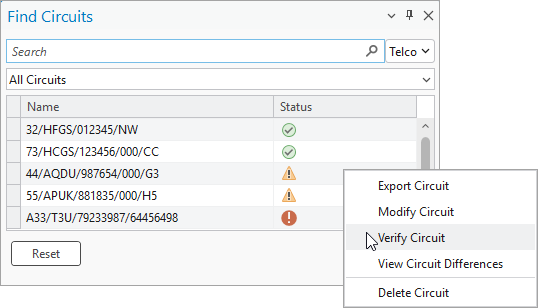
右键单击查找电路窗格格网视图中的电路,即可访问快捷菜单,对网络中的电路执行导出、修改、验证和删除等操作。
在窗格中查找电路
按照以下步骤,使用查找电路窗格搜索和管理电路:
- 单击公共设施网络选项卡。
- 在电信电路组中,单击查找电路
 。
。当包含电信域网络的公共设施网络位于活动地图中时,将启用电信电路组。 要使电路出现在查找电路窗格中,必须先在电路表中引用这些电路。
查找电路窗格随即出现。
- 如果您的网络包含多个电信域网络,请通过 Search 字段右侧的下拉菜单指定目标电信域网络。
- (可选)通过以下方法过滤格网列表中返回的电路:在 Search 字段中输入电路名称,选择要素或对象并使用预定义的过滤器,或者两者的组合。 单击窗格底部的重置按钮,清除所有过滤器和搜索词。
- 搜索 - 使用 Search 字段输入电路名称并返回包含所提供文本的电路。
- 过滤器 - 您可以展开预定义过滤器列表,并选择以下过滤器来缩小格网中显示的电路范围。 过滤器可以单独使用,也可以与 Search 字段或已选定的内容结合使用,过滤格网中的电路:
- 所有电路 - 所选电信域网络中的所有电路。 这是默认选项,在打开窗格时自动应用。
- 从所选要素/对象开始的电路 - 返回起始点与地图中选定要素或对象相对应的任何电路。 这支持选择单个要素或对象。
- 至所选要素/对象结束的电路 - 返回停止点与地图中选定要素或对象相对应的任何电路。 这支持选择单个要素或对象。
- 通过所选要素/对象的电路 - 返回所有经过地图中选定要素/对象的电路。 这支持选择单个要素或对象。
- 已删除的电路 - 返回域网络中 Is deleted 属性值为 True 的所有电路。
- (可选)右键单击列表中的某个电路,打开快捷菜单,执行电路管理任务。
这些任务包括以下内容:
- 导出电路 - 打开导出电路工具,并自动填充所选电路的详细信息。
- 修改电路 - 打开修改电路窗格,修改电路、电路段或子电路。
- 验证电路 - 验证状态为脏的电路,并将 Status 属性值更新为 Clean。 状态为干净或无效的电路无法使用此选项,因为它不使用地理处理框架。
- 删除电路 - 通过将 Is deleted 属性值更新为 True,从网络中逻辑删除电路。
- 查看电路差异 - 查看导致电路变为脏或无效状态的差异。
Beta:
查看电路差异旨在支持未来的工作,目前暂未使用。
使用“创建电路”和“修改电路”窗格
使用创建电路窗格,您可以创建电路、电路段和子电路。而使用修改电路窗格则允许您更改现有电路的详细信息,例如更新起始点或添加电路段。
在窗格中创建非分段电路
按照以下步骤,使用创建电路窗格创建一个非分段电路:
- 单击公共设施网络选项卡。
- 在电信电路组中,单击创建电路
 。
。创建电路窗格随即显示,详细信息选项卡处于活动状态。
- 如果您的网络包含多个电信域网络,请通过名称字段右侧的下拉菜单指定要在其中创建电路的目标电信域网络。
- 对于名称参数,指定一个电路名称。
电路名称在公共设施网络中必须唯一。 名称长度不得超过 128 个字符,并且不能包含以下特殊字符:
- 重音符 (`)
- 波形符 (~)
- At 符号 (@)
- 美元符号 ($)
- 百分号 (%)
- 脱字符 (^)
- 星号 (*)
- 加号 (+)
- 等号 (=)
- 竖线 (|)
- 反斜线 (\)
- 左尖括号 (<)
- 右尖括号 (>)
- 问号 (?)
- 左大括号 ({)
- 右大括号 (})
- 句号 (.)
- 感叹号 (!)
- 单引号 (')
- 左方括号 ([)
- 右方括号 (])
- 分号 (;)
- 回车符 (\r)
- 换行 (\n)
- 双冒号 (::)
- 对于多个电路段参数,取消选中复选框,创建一个非分段电路。这样可以创建仅包含一个起点和一个终点非分段电路。 这是默认设置。
- (可选)在属性部分中,您可以为 Circuit 表中的所有用户自定义字段填写数值。
- 对于起始点,使用追踪窗格选择或加载一个已选定的要素,作为电路的起始点。
- 对于停止点,使用追踪窗格选择或加载一个已选定的要素,作为电路的停止点。
- 单击加载按钮,将追踪位置加载到窗格中,并填充起始点和停止点参数。
- 单击追踪按钮,验证追踪位置,并确保存在唯一的路径。
应用按钮将被启用。
- (可选)单击子电路选项卡,创建一个子电路。
- 单击“添加”按钮
 ,然后在名称字段中输入子电路的名称。
,然后在名称字段中输入子电路的名称。 - 右键单击使用者字段,指定该子电路是否只能由其所属的电路使用。
- 单击“添加”按钮
- 单击应用。
电路创建完成。
在窗格中创建分段电路
按照以下步骤,使用创建电路窗格创建一个分段电路:
- 单击公共设施网络选项卡。
- 在电信电路组中,单击创建电路
 。
。创建电路窗格随即显示,详细信息选项卡处于活动状态。
- 如果您的网络包含多个电信域网络,请通过名称字段右侧的下拉菜单指定要在其中创建电路的目标电信域网络。
- 对于名称参数,指定一个电路名称。
电路名称在公共设施网络中必须唯一。 名称长度不得超过 128 个字符,并且不能包含以下特殊字符:
- 重音符 (`)
- 波形符 (~)
- At 符号 (@)
- 美元符号 ($)
- 百分号 (%)
- 脱字符 (^)
- 星号 (*)
- 加号 (+)
- 等号 (=)
- 竖线 (|)
- 反斜线 (\)
- 左尖括号 (<)
- 右尖括号 (>)
- 问号 (?)
- 左大括号 ({)
- 右大括号 (})
- 句号 (.)
- 感叹号 (!)
- 单引号 (')
- 左方括号 ([)
- 右方括号 (])
- 分号 (;)
- 回车符 (\r)
- 换行 (\n)
- 双冒号 (::)
- 对于多个电路段参数,选中复选框,创建一个分段电路。
- (可选)在属性部分中,您可以为 Circuit 表中的所有用户自定义字段填写数值。
- (可选)单击子电路选项卡,创建一个子电路。
- 在子电路选项卡中,单击“添加”按钮
 ,然后在名称字段中输入子电路的名称。
,然后在名称字段中输入子电路的名称。 - 右键单击使用者字段,指定该子电路是否只能由其所属的电路使用。 默认为“未保留”。
如果您指定子电路为已保留,系统将在子电路的使用者字段中填入电路名称。
- 在子电路选项卡中,单击“添加”按钮
- 在电路段选项卡中,对于第一个电路段,指定是使用追踪还是使用子电路来定义该电路段。
- 使用追踪 - 通过追踪窗格指定起始点和停止点来配置电路段。
- 对于推断连通性参数,指定是否使用连通性推断来建立电路段的连通性。 (此参数旨在支持未来的工作,目前暂未使用。)
- 对于起始点参数,使用追踪窗格选择或加载一个已选定的要素,作为电路段的起始点。
- 对于停止点参数,使用追踪窗格选择或加载一个已选定的要素,作为电路段的停止点。
- 单击加载按钮,将追踪位置加载到窗格中,并填充起始点和停止点参数。
- 单击追踪按钮,验证追踪位置,并确保存在唯一的路径。
- 单击接受按钮,确认使用追踪结果定义电路段。
将显示定义该电路段的起始点和停止点的详细信息。
- (可选)要为电路创建另一个电路段,请单击“添加”按钮
 ,然后按照上述步骤创建电路段。
,然后按照上述步骤创建电路段。
- 使用子电路 - 使用现有的子电路来定义电路段。
- 对于选择电路参数,您可以选择当前电路显示该电路的子电路,或者单击加载按钮加载电信域网络中所有包含子电路的电路。
- 对于选择子电路参数,选择要用于定义电路段的子电路。
- 单击追踪按钮,验证子电路,并确保存在路径。
- 单击接受按钮,确认使用子电路的追踪结果定义电路段。
将显示定义电路段的子电路的详细信息。
- 单击应用。
电路创建完成。
在窗格中修改非分段电路
按照以下步骤,使用修改电路窗格修改一个非分段电路:
- 单击公共设施网络选项卡。
- 在电信电路组中,单击查找电路
 。
。查找电路窗格随即出现。
- 右键单击格网中列出的某个电路,显示快捷菜单,然后单击修改电路。
修改电路窗格随即显示,并且详细信息选项卡处于活动状态,其中已填充所选电路的详细信息。 非分段电路显示详细信息和子电路选项卡,而分段电路还会额外显示电路段和顺序选项卡。 除了名称以外,电路的所有其他属性都可以修改。
- 对于多个电路段参数,请保持复选框处于未选中状态,使电路保持非分段状态,只有一个其实点和一个停止点。 这是默认设置。
- 对于起始点,使用追踪窗格选择或加载一个已选定的要素,作为电路的起始点。
- 对于停止点,使用追踪窗格选择或加载一个已选定的要素,作为电路的停止点。
- 单击加载按钮,将起始点和停止点加载到面板中;单击追踪按钮,验证这些位置,确保存在单一路径。
应用按钮将被启用。
- (可选)对于属性参数,为 Circuit 表中的所有用户定义字段编辑数值。
- (可选)对于起始点参数,使用追踪窗格来选择或加载已选择的要素,替换电路的起始点。
- (可选)对于停止点参数,使用追踪窗格来选择或加载已选择的要素,替换电路的停止点。
- 单击加载按钮,将追踪位置加载到窗格中,并填充起始点和停止点参数。
- 单击追踪按钮,验证追踪位置,并确保存在唯一的路径。
应用按钮将被启用。
- (可选)单击子电路选项卡,创建、删除或修改子电路。
- 单击“添加”按钮
 ,然后在名称字段中输入新子电路的名称。
,然后在名称字段中输入新子电路的名称。 - 选择现有子电路的名称,对其进行修改。
- 单击“删除”按钮
 ,移除子电路。
,移除子电路。 - 右键单击使用者字段,保留或取消保留子电路供其自身电路使用。
- 单击“添加”按钮
- 单击应用按钮。
电路已修改。
在窗格中修改分段电路
按照以下步骤,使用修改电路窗格修改一个分段电路:
- 单击公共设施网络选项卡。
- 在电信电路组中,单击查找电路
 。
。查找电路窗格随即出现。
- 右键单击格网中列出的某个电路,显示快捷菜单,然后单击修改电路。
修改电路窗格随即显示,并且详细信息选项卡处于活动状态,其中已填充所选电路的详细信息。 除了名称以外,电路的所有其他属性都可以修改。
- (可选)对于多个电路段参数,如有必要,选中复选框使电路成为分段电路。
- 单击电路段选项卡。
- 选择一个电路段,然后单击“编辑”按钮
 ,修改该电路段。
,修改该电路段。- 可以使用“选择”按钮
 在地图中追踪和可视化该电路段。
在地图中追踪和可视化该电路段。
- 可以使用“选择”按钮
- 选择一个电路段,然后单击“删除”按钮
 ,删除现有的电路段。
,删除现有的电路段。 - 单击窗格顶部的“添加”按钮
 ,然后按照步骤在窗格中创建分段电路。
,然后按照步骤在窗格中创建分段电路。
- 选择一个电路段,然后单击“编辑”按钮
- 单击应用按钮。
电路已修改。